 windows环境安装python2和3
windows环境安装python2和3
# 1. 下载安装包
https://www.python.org/ftp/python/2.7.14/python-2.7.14.amd64.msi #2.7安装包
https://www.python.org/ftp/python/3.6.4/python-3.6.4-amd64.exe #3.6安装包
1
2
2
# 2. 安装python3.6
增加环境变量
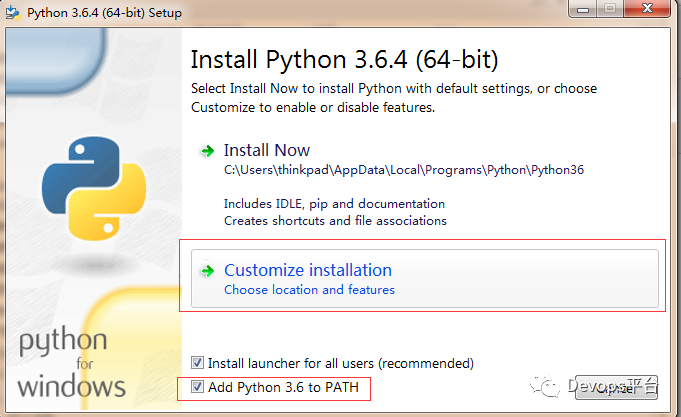
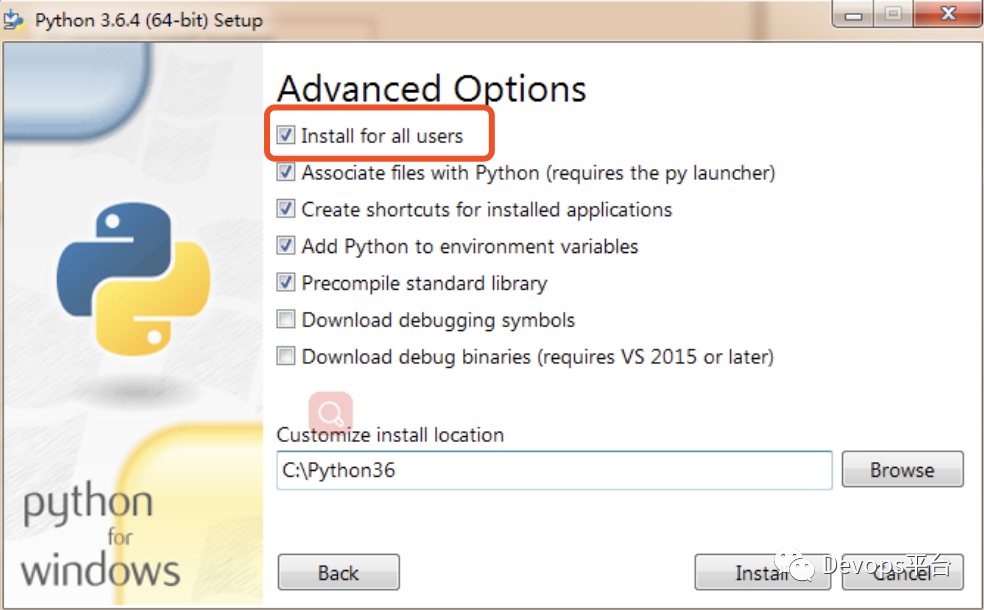
在命令行测试

# 3. 安装python2.7
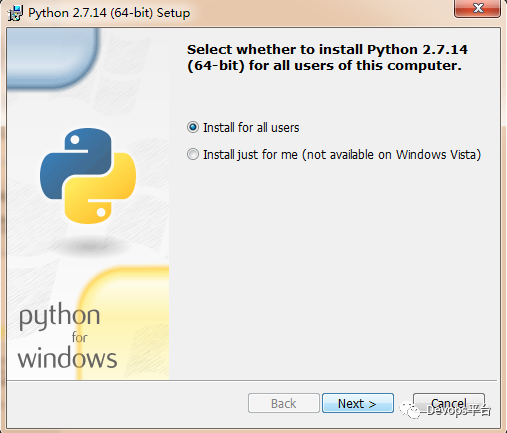
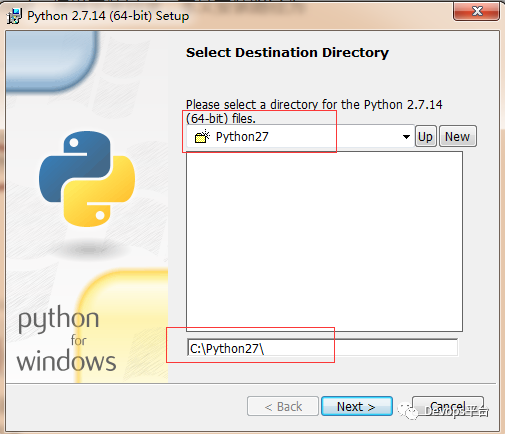
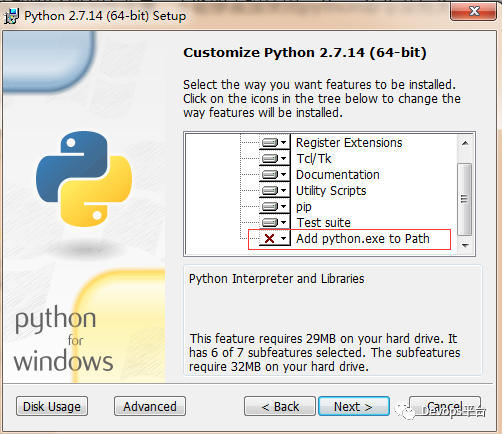
将python2增加到环境变量里
C:\Python27\Scripts\;C:\Python27\;
1
将C:\Python27目录下的python.exe 和pythonw.exe 改为python2.exe 和pythonw2.exe
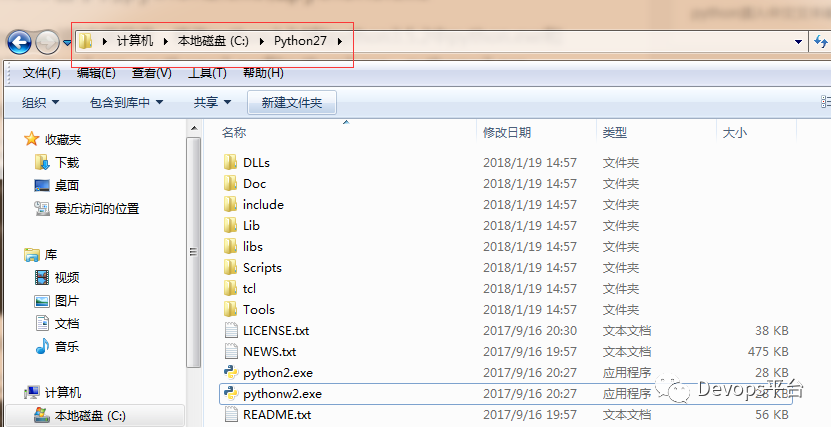
将C:\Python36目录下的python.exe 和pythonw.exe 改为python3.exe 和pythonw3.exe
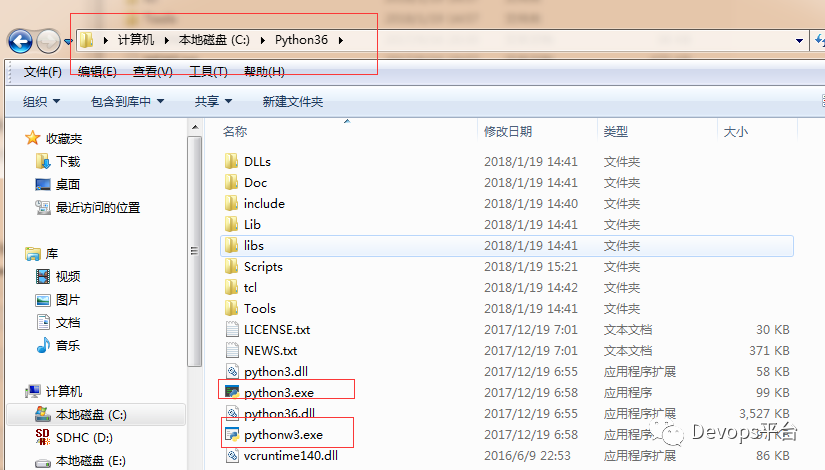
此时在命令行输入python3代表python3;输入python2代表python2

如果在安装时没有勾选增加环境变量,可以使用下面方法添加:
在命令提示框中(cmd) :
输入:path=%path%;C:\PythonXX 按下"Enter"1
2注意: C:\PythonXX 是Python的安装目录。
也可以通过以下方式设置:
右键点击"计算机",然后点击"属性"
然后点击"高级系统设置"
选择"系统变量"窗口下面的"Path",双击即可!
然后在"Path"行,添加python安装路径即可。ps:记住,路径之间用分号";"隔开
最后设置成功以后,在cmd命令行,输入命令"python",就可以有相关显示。
1
2
3
4
5
2
3
4
5
# 4. pip安装
在cmd上执行
python3 -m pip install --upgrade pip --force-reinstall
python2 -m pip install --upgrade pip --force-reinstall
1
2
2
查看pip版本
pip3 -V
pip2 -V
1
2
2
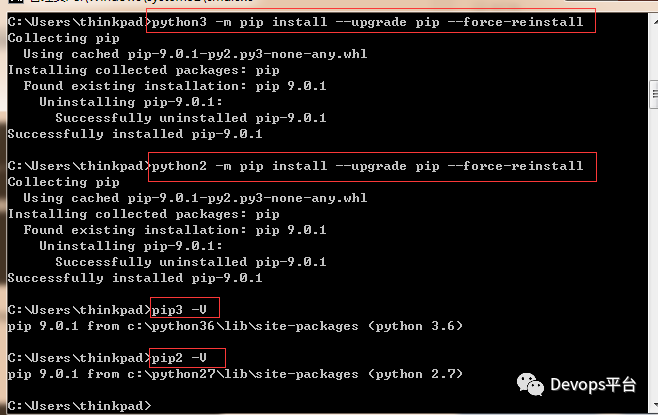
上次更新: 2023/06/07, 23:49:37
